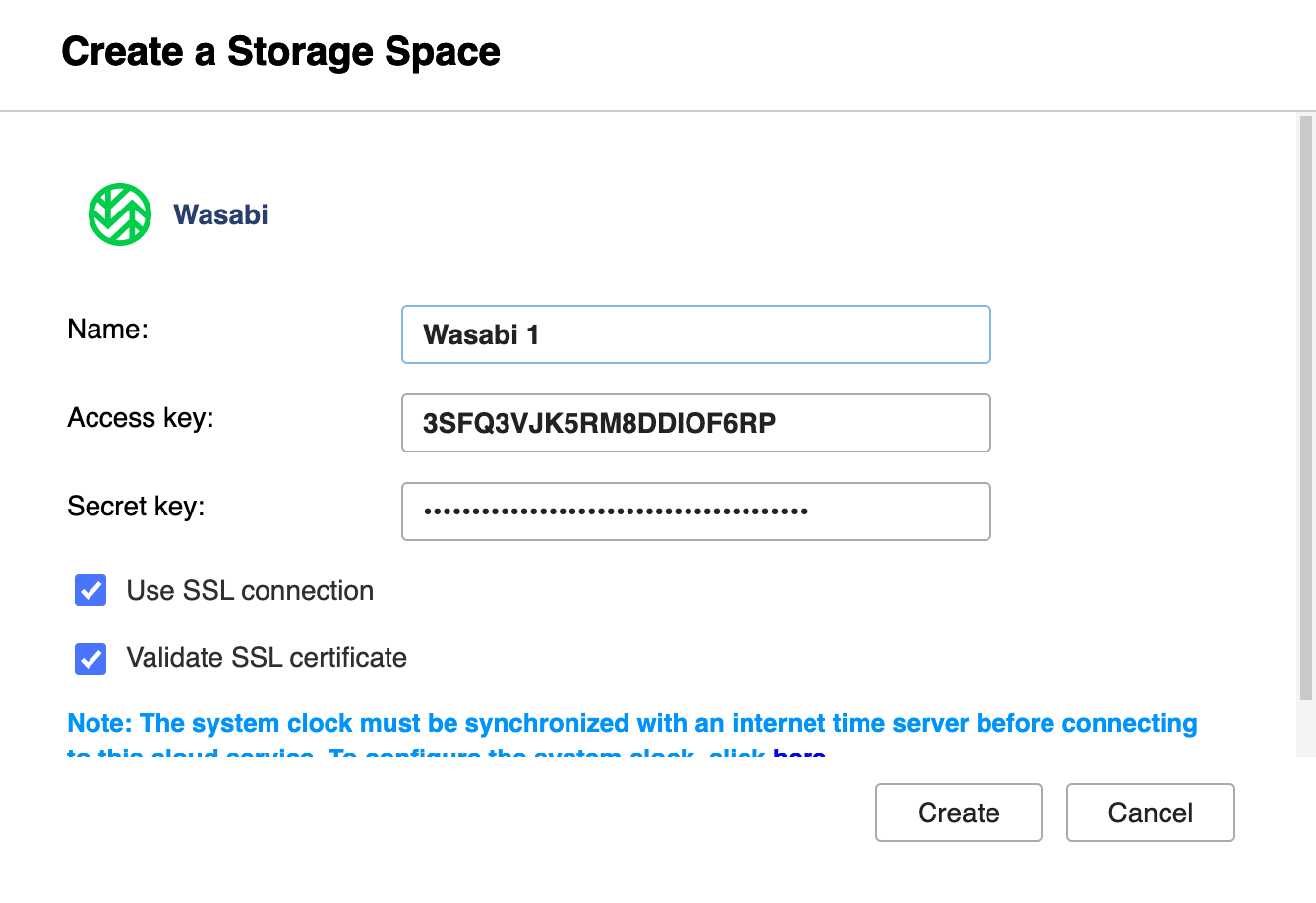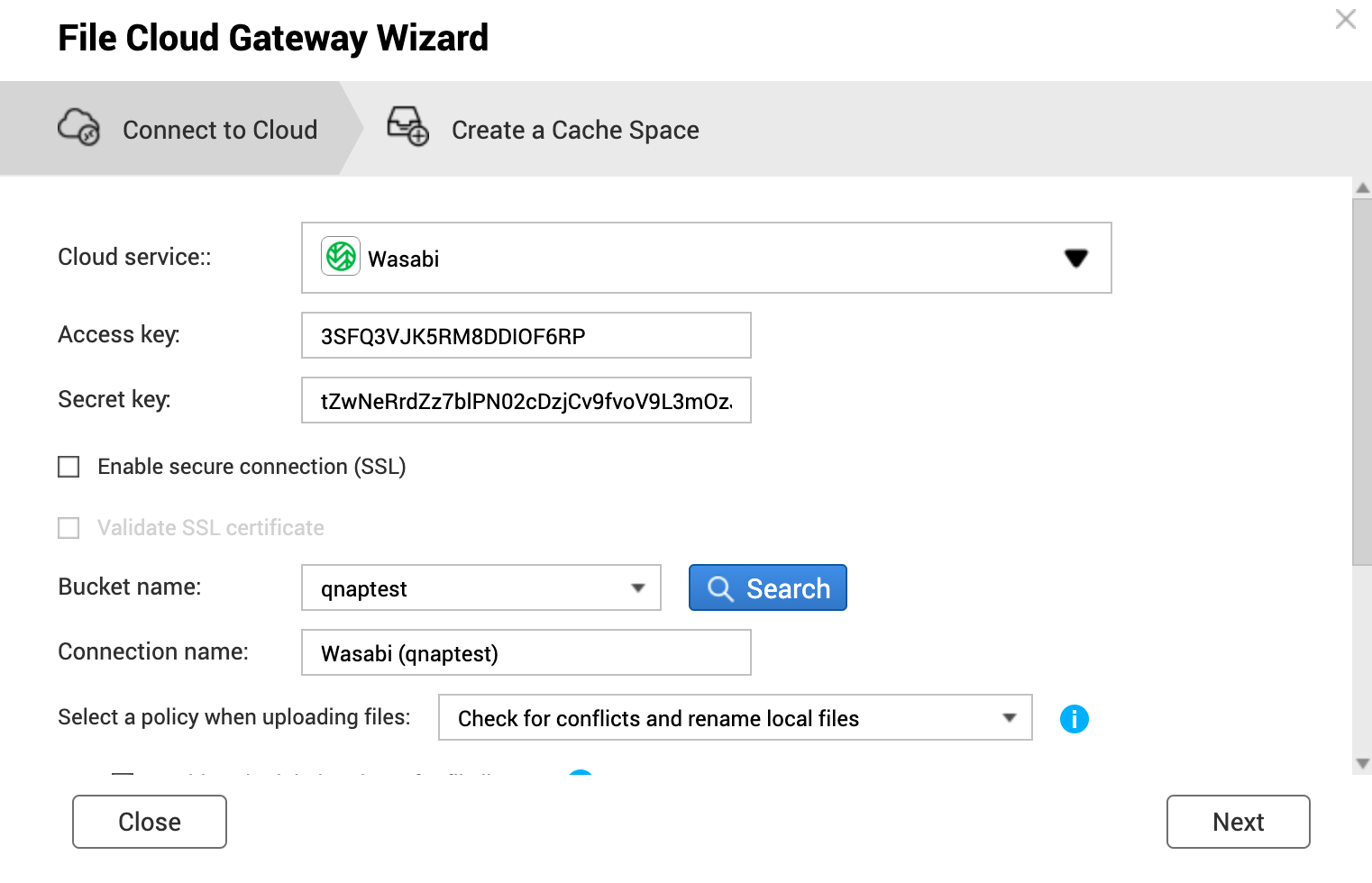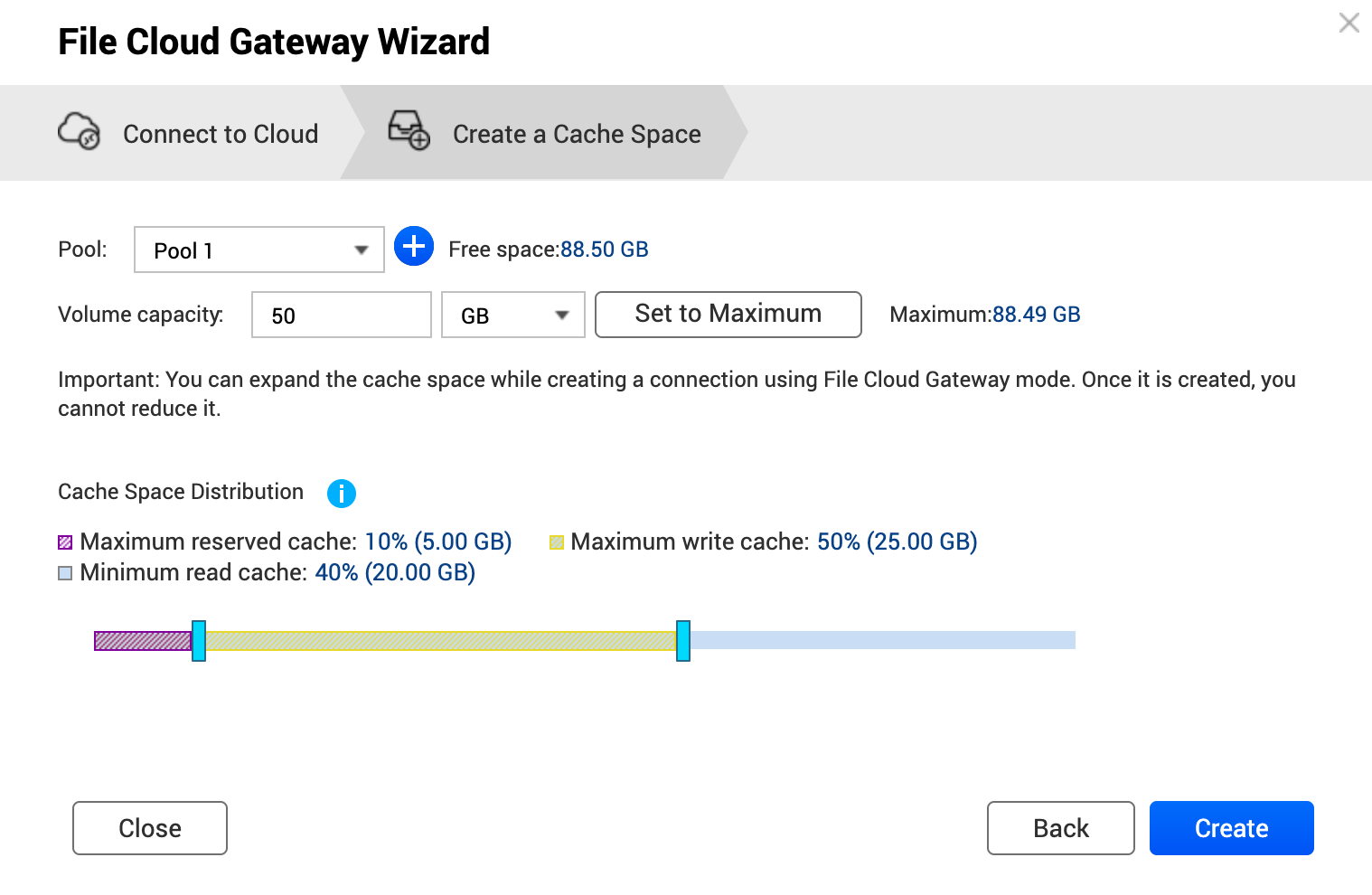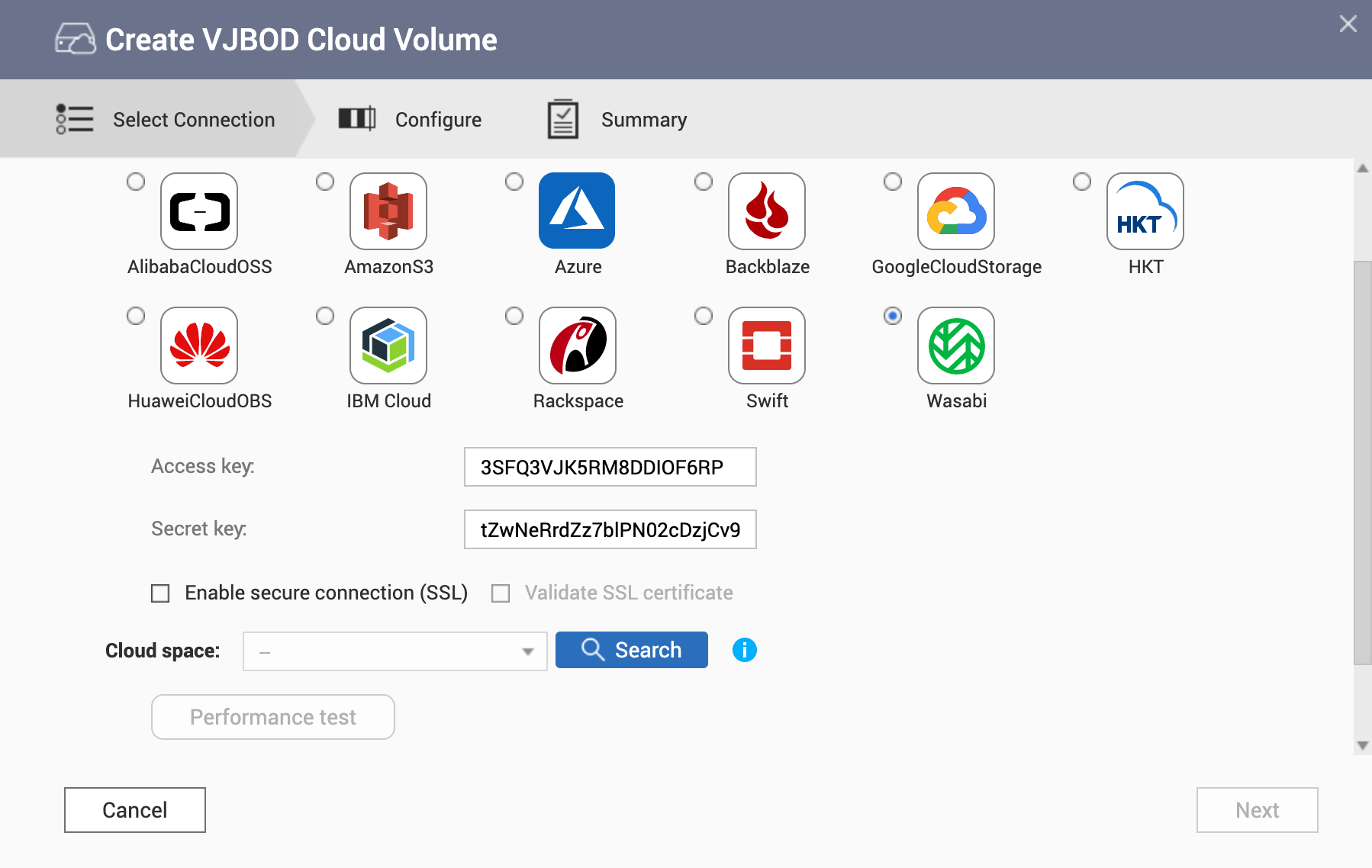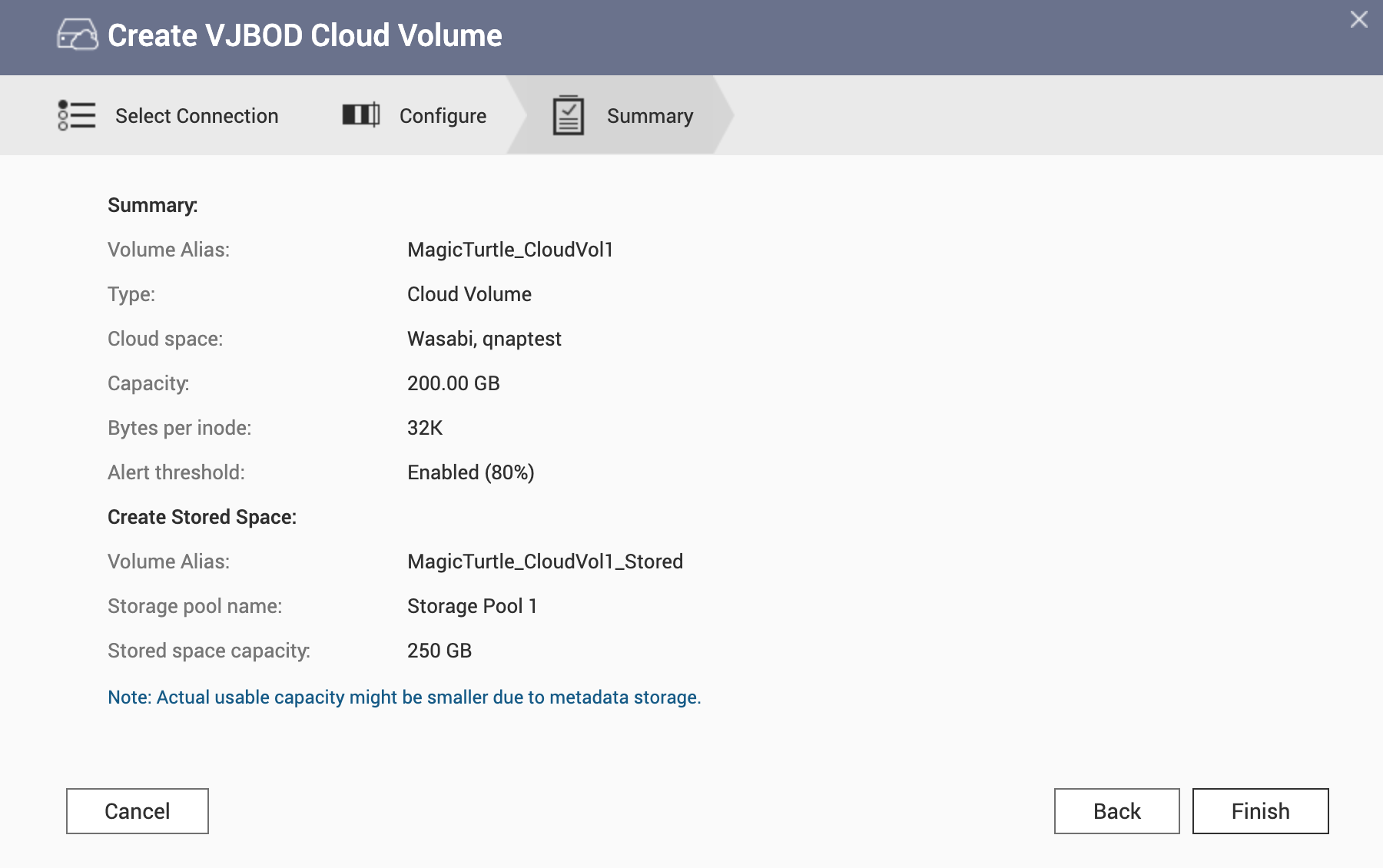Connexion à Wasabi Cloud avec des applications QNAP
Wasabi est un service de stockage d'objets sécurisé, fiable, hautement évolutif et abordable. Wasabi Hot Cloud Storage élimine la multitude confuse des niveaux de stockage et satisfait presque toutes les exigences de performances de stockage. Vous pouvez soit stocker des données de sauvegarde à froid ou des données quotidiennes à chaud sur le stockage dans le cloud Wasabi.
Il existe plusieurs façons de se connecter à Wasabi Cloud à l'aide des applications QNAP.
Connexion à Wasabi Cloud avec HBS 3
Vous aurez besoin de votre clé d'accès et de votre clé secrète Wasabi Cloud depuis la console Web Wasabi.
Connexion à Wasabi Cloud avec HybridMount
Vous aurez besoin de votre clé d'accès et de votre clé secrète Wasabi Cloud depuis la console Web Wasabi.
HybridMount crée la passerelle de cloud de fichiers. Vous pouvez ensuite gérer vos données sur Wasabi Cloud à partir de QTS File Station ou utiliser votre ordinateur après avoir monté le NAS en tant que lecteur réseau.
Connexion à Wasabi Cloud avec VJBOD Cloud
Vous aurez besoin de votre clé d'accès et de votre clé secrète Wasabi Cloud depuis la console Web Wasabi.